Comparar mapeo de tonos de fotografías HDR
Individuales altas imágenes de rango dinámico a menudo se ven muy bien. Es cuando se comparan dos tonos diferente asignada versiones de la misma imagen HDR, sin embargo, que ves los defectos que se haya perdido o algo que te gusta más de uno, pero no el otro.
Conteúdo
- Al llegar a un punto en el mapeo de tonos que te guste el resultado, el proceso de la imagen y guardar el resultado.
- Guarda la imagen como un archivo jpeg.
- Abra la imagen original hdr y realizar un cambio en un ajuste - algo que usted quiere ver si se puede hacer mejor.
- Guarde la segunda imagen.
- Abra las imágenes de su editor / organizador (microsoft picture y fax viewer en windows / vista previa en mac funcionan mejor porque usted puede desplazarse a través de las imágenes una tras otra) y mirar a sus versiones en varias ocasiones.
- Decidir sobre el mejor y usar eso como la base para seguir adelante. abra la imagen hdr en photomatix pro, cargar los ajustes que acaba de aprobar, y luego hacer otro cambio.
- Guarde la versión final como tiff de 16 bits para la mejor calidad y continuar con la edición.
Siempre guarde la imagen original HDR. De esta manera, usted puede cargarlo en su aplicación HDR cada vez que desee tonificar asignarla. Esto le ahorra tener que generar cada vez.
Para comparar los diferentes enfoques para tonificar mapear una imagen, siga este procedimiento general:
Al llegar a un punto en el mapeo de tonos que te guste el resultado, el proceso de la imagen y guardar el resultado.
Asegúrese de guardar los ajustes, así por lo que tiene un registro de ello.
Guarda la imagen como un archivo JPEG.
No hay necesidad de lujos. Usted quiere algo que carga rápidamente en un programa de vista previa, lo que mejora su capacidad de discernir las diferencias de matices que le da la vuelta hacia atrás y adelante.
Abra la imagen original HDR y realizar un cambio en un ajuste - algo que usted quiere ver si se puede hacer mejor.
Realizar cambios simples a la vez. Intente cambiar sólo la Fuerza, saturación de color, suavizado, Luminosidad, o el ajuste Microcontrast. Es más difícil medir los efectos de cambiar varias configuraciones de una sola vez, porque usted no sabe que uno podría haber ayudado y que uno no lo hiciste.
Guarde la segunda imagen.
Usted puede trabajar hasta una tercera imagen con aún otro cambio en el mismo escenario y tienen tres opciones para elegir.
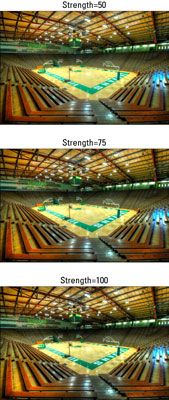
 Agrandar
AgrandarAbra las imágenes de su editor / organizador (Microsoft Picture y Fax Viewer en Windows / Vista previa en Mac funcionan mejor porque usted puede desplazarse a través de las imágenes una tras otra) y mirar a sus versiones en varias ocasiones.
La figura muestra tres versiones de un tono de la imagen mapeada con diferentes ajustes de fuerza. Uno está en el 50, otro en el 75, y el último es a 100.
Lo que estamos buscando son diferencias sutiles (y no tan sutiles) en cómo reaccionar ante cada imagen. Los tres, en este caso se ven bien. Esa no es la cuestión. Usted está después de que más te guste mejor.
Preste especial atención a cómo el tono migra desde el exterior hacia el centro de la foto como la resistencia aumenta. Con un ajuste de 50, la cancha de baloncesto es bastante ligero, y las gradas son oscuras. En una fuerza de 100, el tribunal se ha oscurecido y los asientos han aligerado.
Decidir sobre el mejor y usar eso como la base para seguir adelante. Abra la imagen HDR en Photomatix Pro, cargar los ajustes que acaba de aprobar, y luego hacer otro cambio.
Continúe hasta que esté satisfecho. Cuando el proceso haya terminado, usted sabrá a ciencia cierta que ajustes como el mejor.
Guarde la versión final como TIFF de 16 bits para la mejor calidad y continuar con la edición.
Has terminado de comparación de imágenes.






